Kupite ali si izposodite filme in TV-oddaje v trgovini Apple TV Store
Trgovina Apple TV Store v aplikaciji Apple TV je vaš cilj vse-v-enem za brskanje, nakup in izposojo širokega izbora filmov in TV-oddaj.
Ko najdete nekaj, ki si ga želite ogledati, lahko to kupite, si izposodite (če gre za film), ali izberite, kako si to želite ogledati, če je na voljo v več kanalih in aplikacijah. Če je na voljo za takojšnje predvajanje, boste dobili privzeti kanal ali aplikacijo, ki vam omogoča ogled v najkakovostnejši različici.
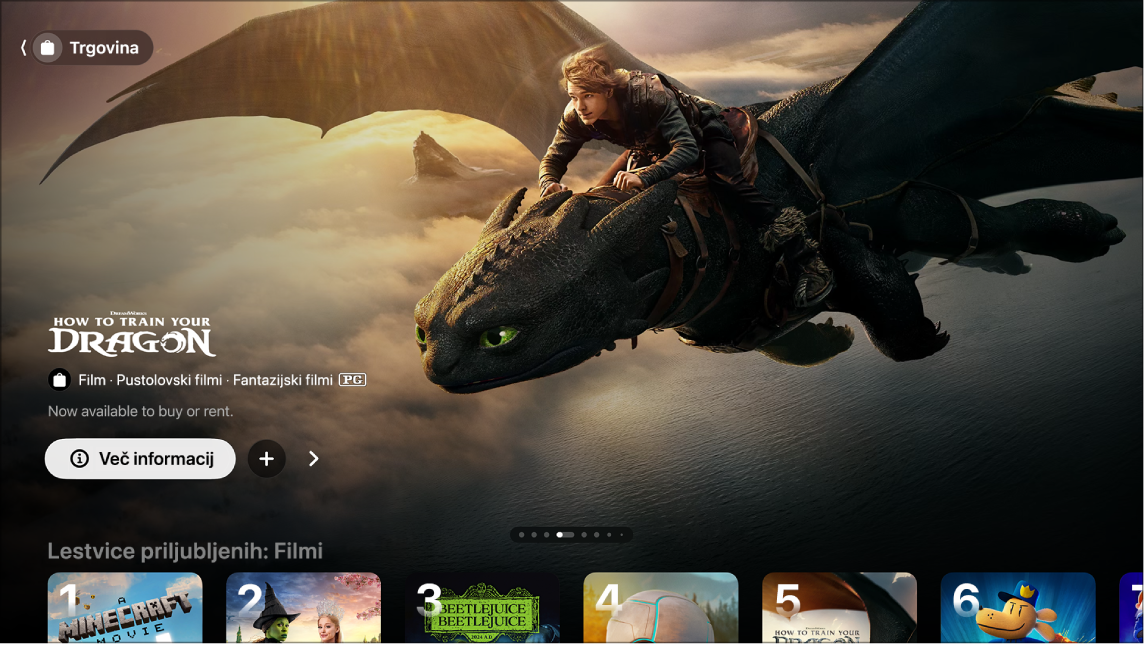
Namig. Če želite od profila zahtevati vnos gesla pred nakupi, odprite Nastavitve ![]() v Apple TV 4K in nato odprite Profili in računi > [profil] > Nakupi.
v Apple TV 4K in nato odprite Profili in računi > [profil] > Nakupi.
Brskajte po filmih in TV-oddajah v trgovini Apple TV Store
Odprite aplikacijo Apple TV
 v napravi Apple TV 4K.
v napravi Apple TV 4K.Odprite stransko vrstico in nato izberite Trgovina.
Naredite nekaj od naslednjega:
Prebrskajte izbrane elemente na vrhu zaslona Trgovina s pritiskom
 , da se pomikate po elementih. Podrsajte v levo po sledilni ploščici ali površini na dotik, da se premaknete nazaj.
, da se pomikate po elementih. Podrsajte v levo po sledilni ploščici ali površini na dotik, da se premaknete nazaj.Pomaknite se navzdol, da si ogledate lestvice priljubljenih, dobre priložnosti in več, nato pa se pomikajte levo ali desno, da si ogledate razpoložljive možnosti.
Namig. Med brskanjem po vrstici se lahko pomaknete navzgor, da označite naslov vrstice, nato pa ga izberite, če si želite ogledati vse elemente v tej kategoriji ali si ogledati več informacij o zbirki.
Izberite element, da si ogledate predogled, ocene, opise in informacije o ogledu.
Kupite ali si izposodite film
Ko izberete film, se prikaže nov zaslon z ocenami, opisi in informacijami o ogledu, vključno z vsemi načini gledanja filma v napravi Apple TV 4K.
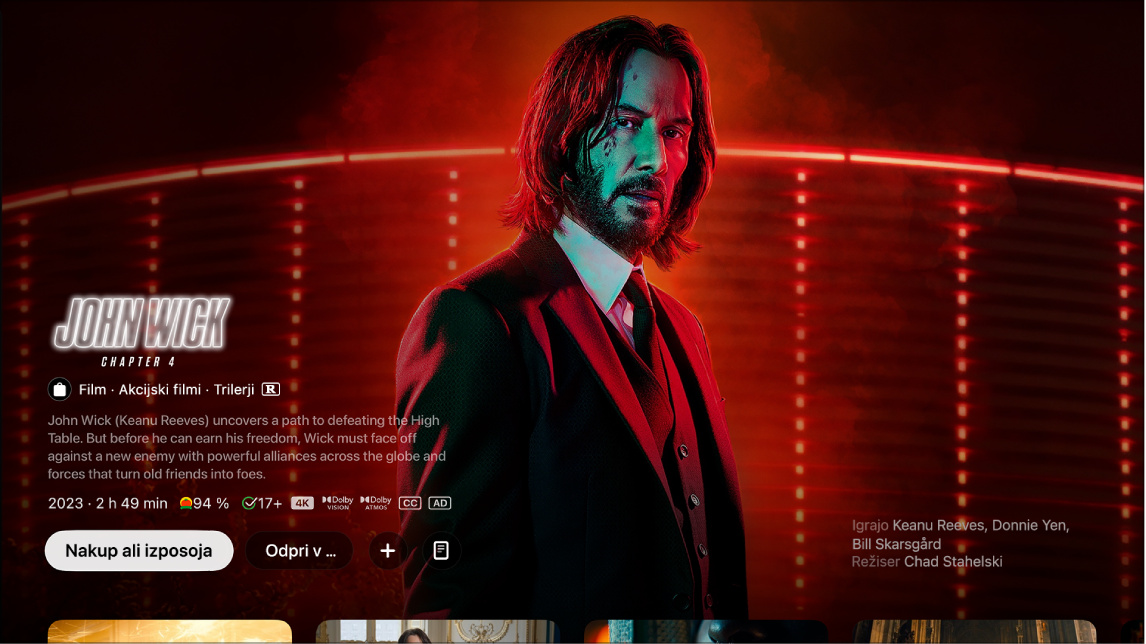
Odprite aplikacijo Apple TV
 v napravi Apple TV 4K.
v napravi Apple TV 4K.Odprite stransko vrstico in nato izberite Trgovina.
Izberite film in naredite nekaj od tega:
Oglejte si brezplačen predogled filma na celotnem zaslonu: Če je na voljo predogled, se samodejno začne predvajati v ozadju. Če si želite ogledati predogled na celotnem zaslonu, podrsajte navzgor po sledilni ploščici ali površini na dotik daljinca ali pritisnite obroček sledilne ploščice navzgor (samo srebrn daljinec).
Predvajajte film: Če je film že na voljo za ogled, izberite Predvajaj, da ga začnete gledati.
Kupite ali si izposodite film: Izberite Kupi ali Izposoja, nato izberite želeno možnost, ter potrdite nakup ali izposojo.
Opomba. Po izposoji filma imate na voljo 30 dni, da ga začnete gledati. Ko film začnete gledati, ga lahko v 48 urah predvajate, kolikokrat želite. V času izposoje lahko izposojen film kadar koli prenesete na eno napravo in ga predvajate tudi na drugi. Tako lahko na primer preneseni film začnete gledati na telefonu iPhone, ter ogled nato zaključite prek naprave Apple TV 4K. Ko obdobje poteče, film več ni na voljo.
Film odprite v drugi aplikaciji: Izberite Odpri v ali Preizkusi [ime aplikacije]. Če aplikacija ni takoj na voljo, sledite navodilom na zaslonu, da jo namestite in se z njo povežete. Nekatere aplikacije lahko zahtevajo naročnino.
Če prvič uporabljate aplikacijo, ki zahteva kabelsko ali satelitsko naročnino, boste morda morali vnesti poverilnice ponudnika televizije (glejte Namestitev enkratne prijave s svojim ponudnikom televizije v napravi Apple TV 4K).
Dodajte element na seznam Moj izbor: Če si želite film ogledati pozneje, izberite Dodaj v Moj izbor. Da odstranite element s seznama Moj izbor, izberite Dodano v Moj izbor. Elementi dodano v vaš izbor se pojavi v vrsticah Nadaljujte ogled in Moj izbor.
Pojdite na naslednji element v kategoriji, v kateri brskate: Podrsajte levo ali desno po sledilni ploščici ali površini na dotik ali pritisnite levi ali desni del obročka sledilne ploščice.
Pomaknite se navzdol, da si ogledate dodatne napovednike, brskate po povezanih elementih, si predogledate dodatke, raziščite igralsko zasedbo in ekipo, si ogledate možnosti ogleda ali pridobite več informacij.
Pritisnite
 ali
ali  na daljincu, da se vrnete nazaj na zaslon Trgovina.
na daljincu, da se vrnete nazaj na zaslon Trgovina.
Ko kupite ali si izposodite film v trgovini Apple TV Store, se samodejno predvaja v najvišji možni kakovosti, ki je na razpolago v napravi Apple TV 4K, vključno s formati visoke-ločljivosti (HD) in ločljivostjo 4K. Ti videoposnetki lahko vključujejo funkcije visoko dinamičnega razpona (HDR) in HDR10, HDR10+ ali Dolby Vision 8.1 in Dolby Atmos. Za več informacij glejte članek tehnične podpore družbe Apple Poišči filme v ločljivosti 4K, HDR, Dolby Vision ali Dolby Atmos v aplikaciji za Apple TV.
Kupite epizodo ali sezono TV-oddaje
Odprite aplikacijo Apple TV
 v napravi Apple TV 4K.
v napravi Apple TV 4K.Odprite stransko vrstico in nato izberite Trgovina.
Izberite TV-oddajo in naredite nekaj od tega:
Kupite epizodo, sezono, celotno serijo ali sezonsko prepustnico: Izberite Kupi, nato izberite želeno možnost in potrdite nakup.
Predvajajte TV-oddajo: Če je TV-oddaja že na voljo za ogled, izberite Predvajaj, da jo začnete gledati.
TV-oddajo odprite v drugi aplikaciji: Izberite Odpri v ali Preizkusi [ime aplikacije]. Če aplikacija ni takoj na voljo, sledite navodilom na zaslonu, da jo namestite in se z njo povežete. Nekatere aplikacije lahko zahtevajo naročnino.
Nekatere vsebine in aplikacije so na voljo z naročnino. Če se želite prijaviti, izberite element in sledite postopku prijave s svojim računom Apple. Če še niste namestili aplikacije, boste pozvani, da jo prenesete iz trgovine App Store.
Dodajte element na seznam Moj izbor: Če si želite TV-oddajo ogledati pozneje, izberite Dodaj v Moj izbor. Da odstranite element s seznama Moj izbor, izberite Dodano v Moj izbor. Elementi dodano v vaš izbor se pojavi v vrsticah Nadaljujte ogled in Moj izbor.
Pojdite na naslednji element v kategoriji, v kateri brskate: Podrsajte levo ali desno po sledilni ploščici ali površini na dotik ali pritisnite levi ali desni del obročka sledilne ploščice.
Pomaknite se navzdol, da prebrskate sezone in epizode, si ogledate povezane elemente, raziščete igralsko zasedbo in ekipo, si ogledate možnosti ogleda ali pridobite več informacij.
Pritisnite
 ali
ali  na daljincu, da se vrnete nazaj na zaslon Trgovina.
na daljincu, da se vrnete nazaj na zaslon Trgovina.
Naročnina na kanale Apple TV in aplikacije
Odprite aplikacijo Apple TV
 v napravi Apple TV 4K.
v napravi Apple TV 4K.Odprite stransko vrstico in nato izberite Trgovina.
Pomaknite se navzdol do Dodaj kanale in aplikacije, nato pa se pomikajte levo ali desno, da brskate po razpoložljivih elementih.
Izberite kanal ali aplikacijo, da si ogledate predogled vsebine in možnosti naročnine.
Izberite gumb za naročanje in upoštevajte navodila na zaslonu.